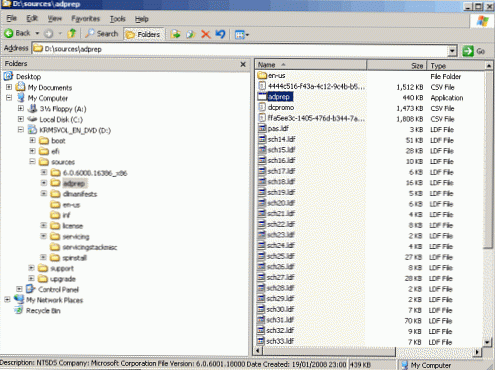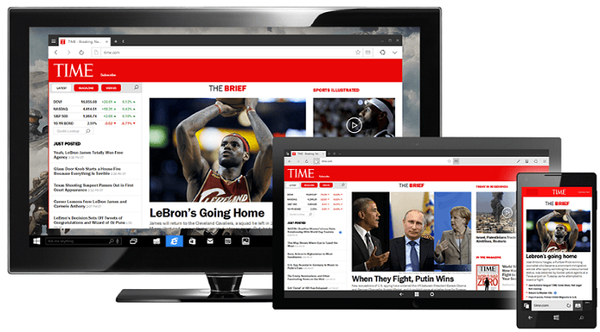Една малка безплатна програма AdwCleaner се отнася до специфичен тип софтуер за сигурност, предназначен да се справи с нежелани програми - рекламен софтуер, налагащ покупката на други платени програми, които не носят реални ползи, но усвояват компютърни ресурси на заден план, потенциално опасни както по отношение на компютърната сигурност и за психиката на децата и юношите.
Такива програми проникват в компютъра най-често с инсталирането на полезни програми. Нежеланите програми могат, без знанието на потребителя, да въведат техните настройки в системата на Windows и софтуера на трети страни, работещ в нея. Любимите обекти на такива програми най-често са браузъри. Нежеланите програми могат да променят свойствата на преките пътища на браузъра, да вграждат ленти с инструменти и разширения на трети страни в тях, да задават търсещата машина по подразбиране и началната им страница, периодично да отварят сайтове на трети страни с рекламен характер или със съмнително съдържание в активни раздели. Подобни действия по правило не са обект на откриване на антивирусни продукти - както преносими скенери, така и пълноценни антивирусни програми, инсталирани в Windows с проактивна защита. Изключение могат да бъдат антивирусите със специален модул за защита срещу нежелан софтуер, който се доставя най-често в платените продукти.
Можете да предотвратите инсталирането на нежелани програми, като използвате безплатната програма Unchecky. Нейната задача е да проследява и автоматично премахва по време на инсталирането предварително инсталираните квадратчета, отговорни за въвеждането на безполезни или потенциално опасни „събратя“ към компютъра, заедно с полезни програми. Е, ако „колегите“ вече са се представили в системата, поставят им преки пътища на работния плот, преконфигурират браузъра, трябва да се справите с тях, като използвате специални защитни програми като AdwCleaner.
AdwCleaner работи на принципа на антивирусните програми - сканира компютъра, открива нежелани обекти и ги неутрализира. В прозореца на помощната програма щракнете върху бутона "Сканиране" и изчакайте да приключи процеса на сканиране.

След приключване на процеса, всички открити обекти ще бъдат представени в резултатите от сканирането. За удобство на изследването AdwCleaner разпространява откритите обекти в различни раздели, където папки, файлове, записи в системния регистър на Windows се показват отделно, както и разширения и други програмни кодове, вградени в браузърите. Всички обекти се проверяват по подразбиране за по-нататъшно почистване. И ако се доверите на AdwCleaner, всичко, което остава да се направи по-нататък, е само да кликнете върху бутона „Изчисти“. Опитните потребители могат да проследяват резултатите от сканирането и премахват отметката от обекти, които може да са счетени погрешно от AdwCleaner за нежелани..

За да почистите напълно откритите обекти, ще трябва да рестартирате компютъра.
Някои почистени предмети са поставени под карантина. Карантината на AdwCleaner е традиционен механизъм за неутрализиране на заплахите от софтуер за сигурност. Вярно е, че AdwCleaner има специфична карантина: тя предвижда възстановяване на веднъж почистени файлове и ключове на системния регистър, но не ви позволява да ги изтриете завинаги с отделен бутон, както може да се направи в карантина за почти всички антивируси. Обектите под карантина на AdwCleaner се изтриват автоматично, когато помощната програма се деинсталира.
За да възстановите погрешно почистените предмети, отидете на карантина: кликнете върху менюто "Инструменти", изберете "Управление на карантина".

Поставете отметка върху желания обект (или няколко обекта) и щракнете върху бутона „Възстановяване“.

За да сте сигурни, че се предпазите от изтриване на обекти, които AdwCleaner може погрешно да счита за нежелани, по-добре е, разбира се, да създадете точка за възстановяване на Windows преди почистване.
Тъй като AdwCleaner е високо специализиран инструмент, се предполага, че потребителите ще прибягнат до него веднъж. Следователно механизмът за деинсталиране на помощната програма се реализира точно в нейния интерфейс. За да премахнете AdwCleaner в менюто "Файл", изберете "Деинсталиране".

Изтеглете AdwCleaner от официалния уебсайт на руски език: https://www.malwarebytes.com/adwcleaner
Приятен ден!